Վաղ թե ուշ գրեթե յուրաքանչյուր ժամանակակից օգտատեր մտածում է, թե ինչպես ստեղծել Skype հաշիվ: Այս ընթացակարգը պարտադիր է նրանց համար, ովքեր նախատեսում են աշխատել նշված մեսենջերի հետ։ Առանց առանձին պրոֆիլի, հավելվածի միջոցով հաղորդակցությունն անհնար է։ Ուստի այսօր մենք կուսումնասիրենք Skype-ում գրանցման բոլոր հնարավորությունները։
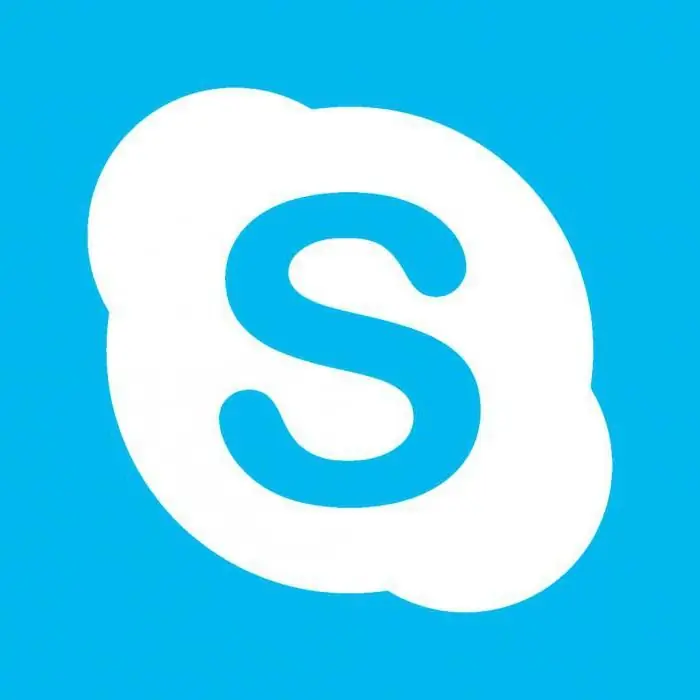
Գրանցումը համառոտ
Սկայպի հաշիվ ստեղծելը բացարձակապես անվճար է: Յուրաքանչյուր օգտվող ունի դրա իրավունքը: Ավելին, ինչպես ցույց է տալիս պրակտիկան, մարդը կարող է ունենալ մի քանի հաշիվ: Հիմնական բանը այն է, որ պրոֆիլները գրանցված են տարբեր նամակների համար:
Skype-ի հաշիվ գրանցելու համար ձեզ անհրաժեշտ է՝
- Գնացեք Skype-ի գլխավոր էջ:
- Վերին աջ անկյունում կտտացրեք «Մուտք» մակագրության կողքին գտնվող սլաքին։
- Ընտրեք «Գրանցվել».
- Լրացրեք ձևը և հաստատեք գործողությունը:
Գործընթացը տևում է ընդամենը մի քանի րոպե: Կատարված գործողություններից հետո Skype-ում գրանցումը կհամարվի ավարտված։ Դուք կարող եք ներբեռնել ծրագիրը և մուտքագրել այն ձեր օգտանունով և գաղտնաբառով: Հաջորդը, հաշվի առեք Skype-ում պրոֆիլ ստեղծելու հիմնական կետերը:
պարտադիր դաշտեր
Սովորաբար ուսումնասիրվող գործընթացը որևէ հարց չի առաջացնում։ Չնայած դրան՝ օգտատերերը չգիտեն, թե ինչ գրել որոշակի դաշտերում գրանցման ժամանակ։
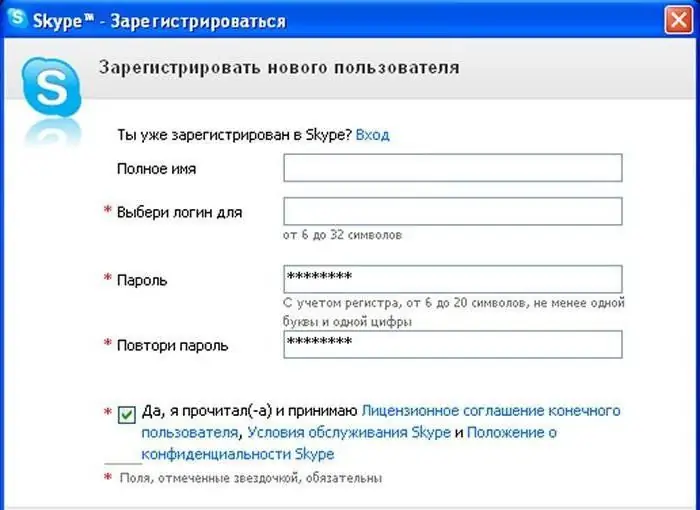
Հնարավոր կլինի նոր Skype հաշիվ ստեղծել միայն այն դեպքում, եթե պարտադիր բաժինները լրացվեն տվյալներով։ Դրանք նշված են -ով: Սովորաբար դրանք ներառում են՝
- օգտանուն;
- ազգանուն;
- մուտք;
- գաղտնաբառ;
- e-mail, որը կօգտագործվի գրանցման համար:
Վերջին փոփոխությունները հանգեցրին նրան, որ այժմ Skype-ում պրոֆիլ ստեղծելու կարգը փոքր-ինչ փոխվել է: Հիմա, անշուշտ, մարդը պետք է մտնի՝
- հեռախոսահամար;
- էլ․ հասցե;
- նիք;
- մուտքի գաղտնաբառը։
Դրանից հետո կարող եք շարունակել լրացնել հարցաթերթիկը։ Մասնավորապես, սկսեք մուտքագրել օգտվողի տվյալները:
Ընտրովի տեղեկատվություն
Skype-ում հաշիվ ստեղծելու համար թվարկված տվյալները բավարար են։ Բայց որպեսզի օգտատերերն արագ գտնեն անձին ծրագրի տվյալների բազայում, խորհուրդ է տրվում լրացնել հարցաթերթիկ։ Սովորաբար նման տվյալներ չեն պահանջվում, դրանք կցուցադրվեն անձի պրոֆիլում։
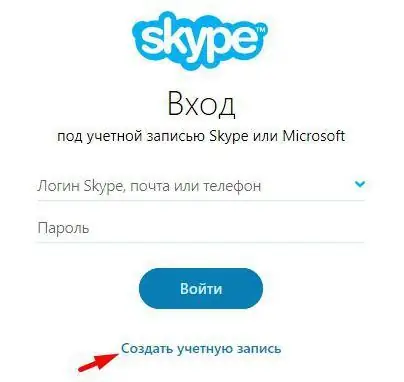
Անձնական տվյալները սովորաբար նշում են հետևյալը.
- քաղաք և բնակության երկիր;
- սեռ;
- ծննդյան ամսաթիվ;
- լեզուն, որը խոսում է մարդը:
Սակայն գրանցվելիս երկիրը և լեզուն հաճախ կարիք ունենպահանջվում է նշել. Հակառակ դեպքում գործողությունը չի կարող ավարտվել: Դաշտերը լրացված են ռուսերենով։
Արգելափակել «օգտագործելով Skype»
Սկայպի հաշիվ ստեղծելը նշանակում է օգտագործել ծրագիրը այս կամ այն նպատակով: Սա պետք է զեկուցվի հավելվածի մշակողներին: Համակարգում գրանցվելիս մարդը կտեսնի «Skype-ի օգտագործում» առանձին բլոկ: Այն բաղկացած է մեկ հարցից. «Ի՞նչ նպատակների համար է նախատեսվում օգտագործել ծրագիրը»:
Դուք կարող եք այստեղ պատասխանել այսպես.
- Անձնական օգտագործում՝ ընդհանուր հաղորդակցության համար:
- Առևտրային օգտագործում. երբ Skype-ն օգտագործվում է բիզնես նպատակներով:
Այս բլոկի միջոցով Microsoft-ը փորձում է պարզել, թե որ ուղղությունը պետք է ձեռնարկի հավելվածի մշակման հարցում: Փորձագետները նշում են, որ եթե դուք դժվարանում եք պատասխան ընտրելիս, ապա ավելի լավ է սեղմեք «Մասնավոր օգտագործում»:
Հաստատում
Այժմ պարզ է, թե ինչպես ստեղծել նոր Skype հաշիվ: Բացի վերը նշված հնարավորություններից, օգտատերը պետք է ընտրի գեղեցիկ մուտք և մուտք գործելու համար գաղտնաբառ մտնի: Այս բաղադրիչները կարող են բաղկացած լինել ոչ միայն անգլերեն տառերից, այլև թվերից։ Հաճախ մուտքի հետ կապված խնդիրներ են առաջանում. դրանց հետ գլուխ հանելը այնքան էլ հեշտ չէ, քանի որ Skype-ում շատ օգտվողներ կան: Իսկ նույն մականունների օգտագործումն անթույլատրելի է։
Ամբողջ գործողության վերջին քայլը գրանցման հաստատումն է: Սովորաբար Skype-ում հաշիվ ստեղծելու համար պետք է հատուկ դաշտում մուտքագրել հաստատման կոդը։ Նագրված է կարկատանի վրա։
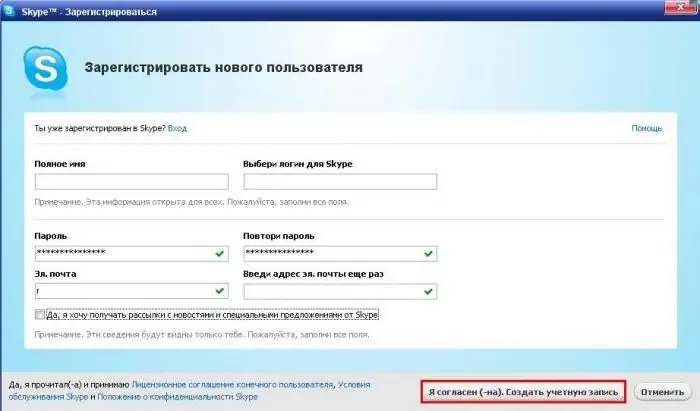
Սակայն վերջերս Skype-ում պրոֆիլ գրանցելիս բջջային հեռախոսահամար է պահանջվում։ Այս դեպքում հաստատման կոդը կուղարկվի SMS-ի միջոցով: Գաղտնի համակցությունը մուտքագրելուց հետո կարող եք սեղմել «Ես համաձայն եմ պայմաններին» կոճակը։ Անհնար է լրացնել հարցաթերթի ստեղծման ընթացակարգն առանց այս քայլի:
Ավարտում
Թվարկված գործողություններն ավարտվելուն պես օգտատերը կվերահղվի վերջնական էջ: Այստեղ նա կկարողանա տեսնել հարցաթերթի լրացման ճիշտությունը, ինչպես նաև տվյալներ վերջին 30 օրվա ընթացքում պրոֆիլի օգտագործման վերաբերյալ։
Այս պատուհանն օգնում է կառավարել Skype-ի որոշ կարգավորումներ: Սովորաբար նրանք պարզապես փակում են այն և սկսում ուղղակիորեն աշխատել ծրագրի հետ:






